Windows7系统开wifi热点 电脑公司Windows7开机自动打开WIFI热点的方法
Windows 7,中文名称视窗7,是由微软公司(Microsoft)开发的操作系统,内核版本号为Windows NT 6.1。Windows 7可供家庭及商业工作环境:笔记本电脑 、平板电脑 、多媒体中心等使用。Windows 7可供选择的版本有:入门版(Starter)、家庭普通版(Home Basic)、家庭高级版(Home Premium)、专业版(Professional)、企业版(Enterprise)(非零售)、旗舰版(Ultimate)。
今天小编给大家带来的是电脑公司Win7开机自动启动WIFI热点的方法。如果也想让系统开机自动启动Wifi热点实现快速上网的用户,就跟着以下小编的设置方法来操作吧。1、新建一个记事本,然后将netsh wlan start hostednetwork 输入到记事本,另存为.bat后缀的文件,文件名可自定义,比如命令为Wifi. bat。
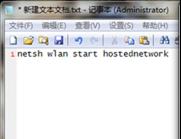
2、按“win+R”打开“运行”窗口,输入“cmd”命令按回车,打开命令提示符窗口。
3、在打开的命令窗口中输入start C:\Windows\System32\GroupPolicy\Machine\Scripts\Startup后按回车。
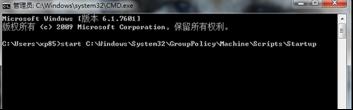
4、此时就会弹出一个文件夹窗口,然后将刚刚保存的.bat文件放进来,如果提示需要管理员权限的话点击同意。

5、接着按“win+R”打开“运行”窗口,输入“gpedit.msc”命令按回车打开组策略。
6、在打开的组策略窗口依次“本地计算机配置——计算机配置——windows配置——脚本(启动/关机)”项,然后在右侧窗口中右击“启动”选择属性项。
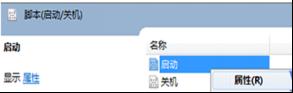
7、弹出“启动属性”窗口中,点击右侧的“添加”按钮,然后弹出的添加脚本窗口,在脚本名中点击“浏览”按钮。
8、就会看到刚才创建的那个Wifi. bat文件,选中它并点击“打开”,之后点击“确定”按钮退出即可。
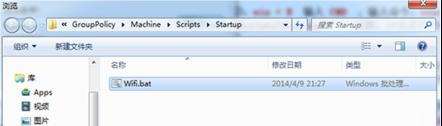
通过以上对电脑公司Win7开机自动启动WIFI热点的方法分享设置后,以后就会在开机后自动启动WIFI热点,快速实现上网了。
windows 7 的设计主要围绕五个重点——针对笔记本电脑的特有设计;基于应用服务的设计;用户的个性化;视听娱乐的优化;用户易用性的新引擎。 跳跃列表,系统故障快速修复等,这些新功能令Windows 7成为最易用的Windows。
……